Как найти меню редактирования экрана блокировки
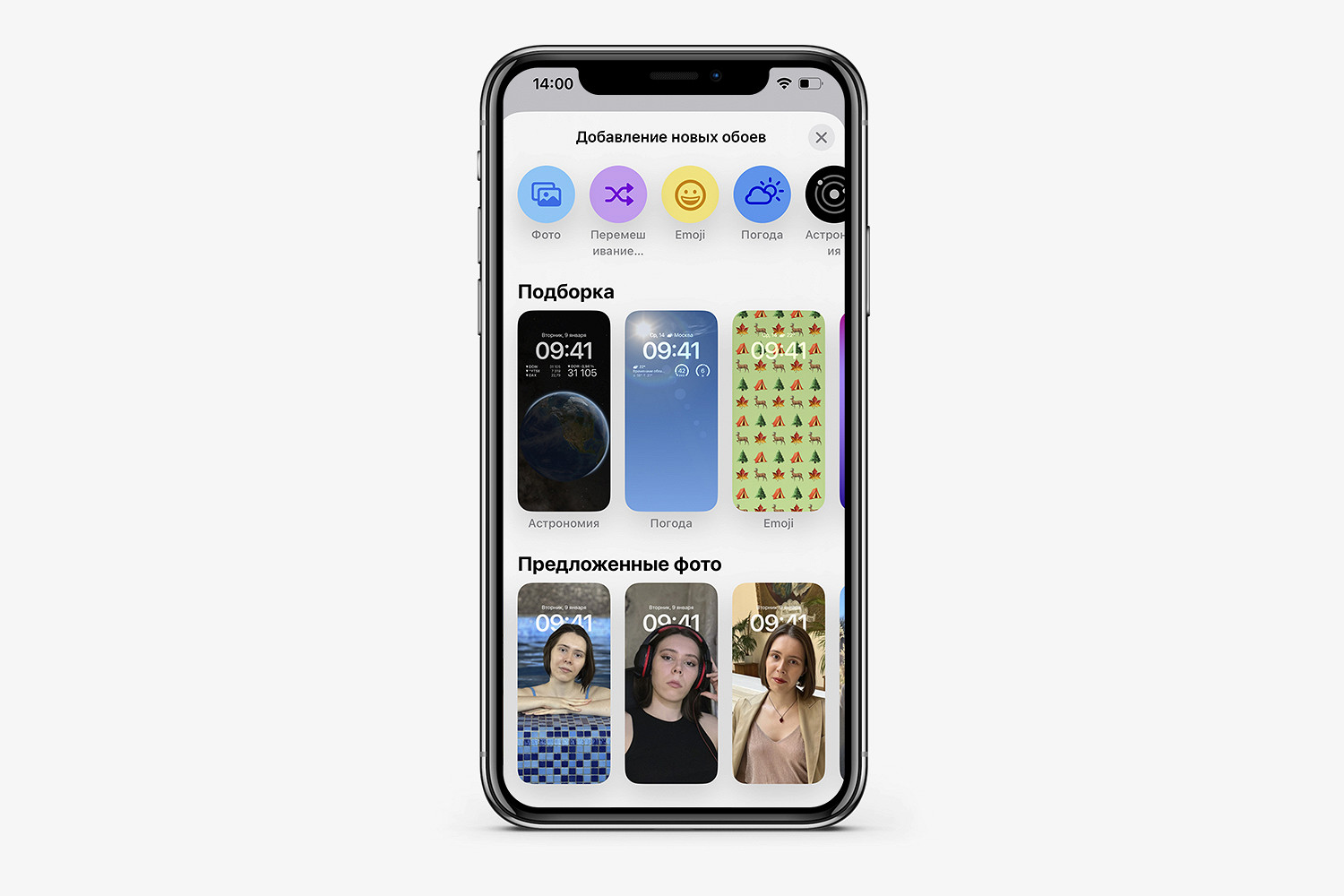
Чтобы найти меню кастомизации локскрина, перейдите в «Настройки», затем в «Обои» и тапните по строке «Добавить новые обои». Сделать это можно и прямо с экрана блокировки жестом касания и удерживания — но только если у вас включена возможность разблокировки смартфона с помощью Face ID.
В открывшемся меню можно выбрать готовые варианты дизайна, использовать несколько любимых эмодзи для создания фона, одну фотографию или сделать слайдшоу из нескольких. Среди необычных — обои, меняющиеся в зависимости от погоды, и астрономические обои, которые в том числе могут отображать на локскрине ваше местоположение на Земном шаре. Последние варианты сильно влияют на расход заряда аккумулятора.
Что можно кастомизировать
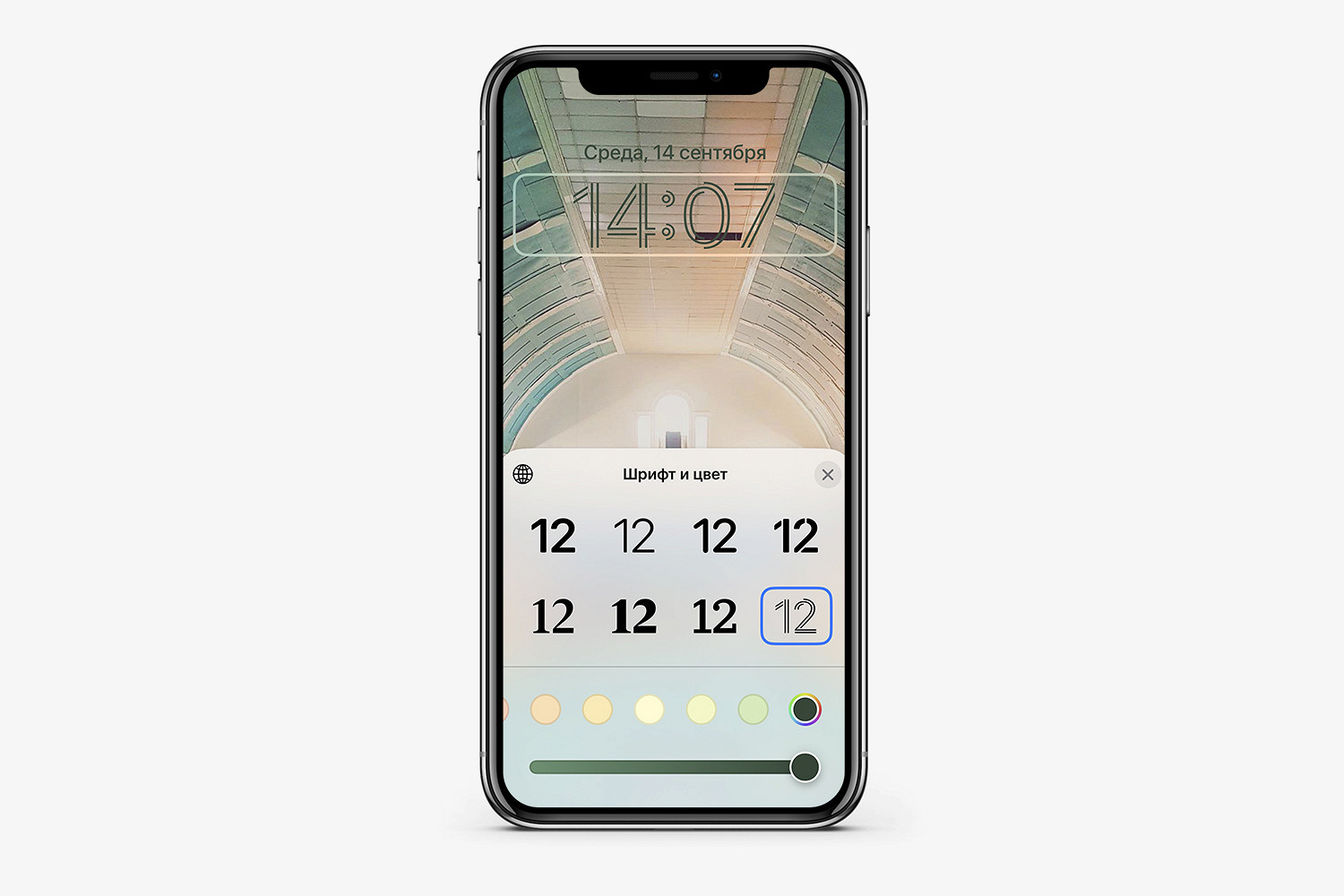
Apple впервые добавила возможность накладывать фильтры на фото прямо в процессе создания обоев, а также менять шрифты в часах и дате и добавлять виджеты прямо на локскрин.
В меню кастомизации часов с арабскими цифрами представлено пока всего лишь восемь шрифтов, зато цвет можно выбрать любой — в том числе найти его на фотографии с помощью пипетки, прямо как в инстаграме*.
А вот к дате пока можно лишь добавить один виджет. Сама она при этом сократится до указания дня недели и числа месяца.
Под часами появилось пространство для четырех маленьких или двух больших виджетов. Пока среди них только приложения Apple. Из наиболее интересных — колечки активности и миниатюрный виджет погоды, напоминающий спидометр.
Какого результата можно добиться
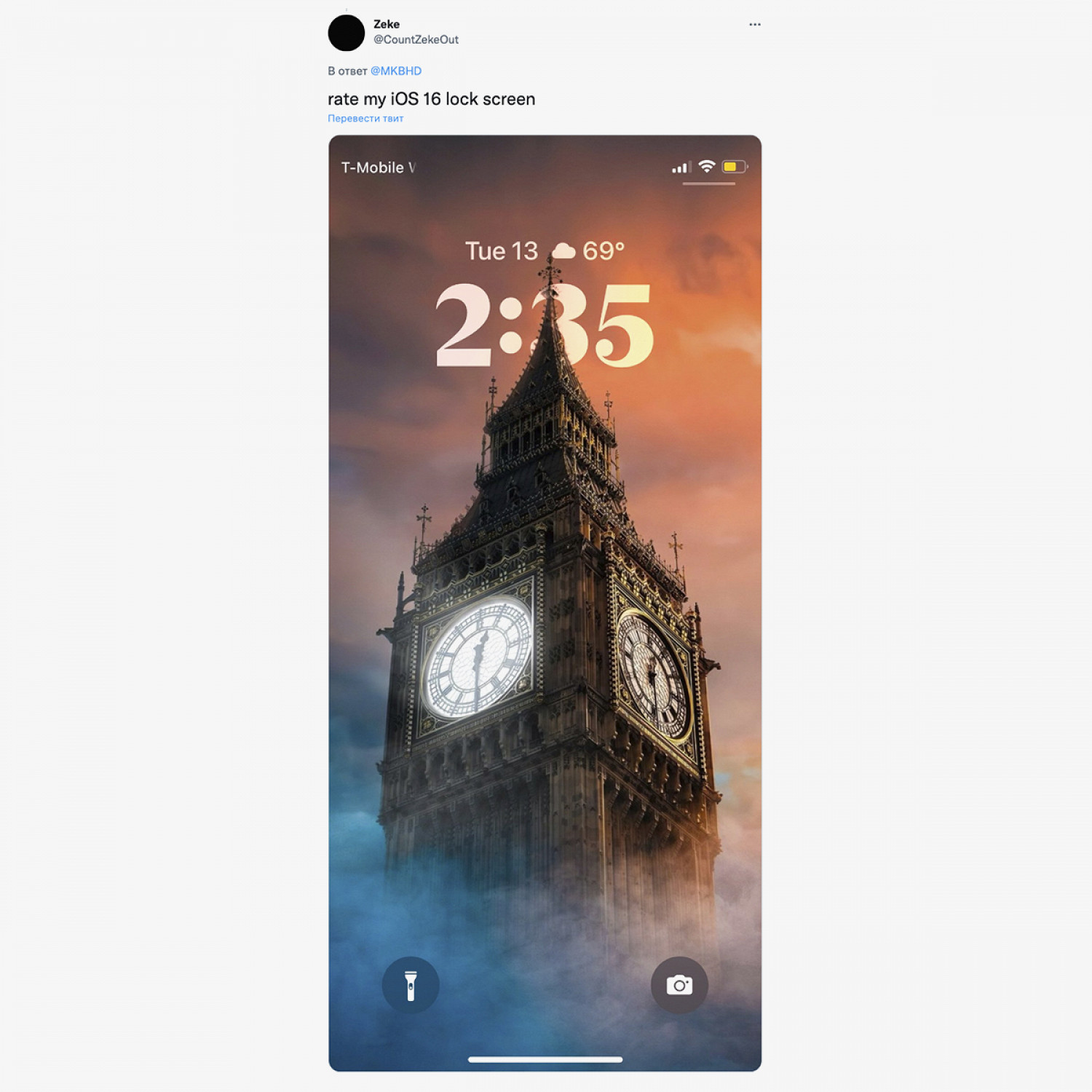
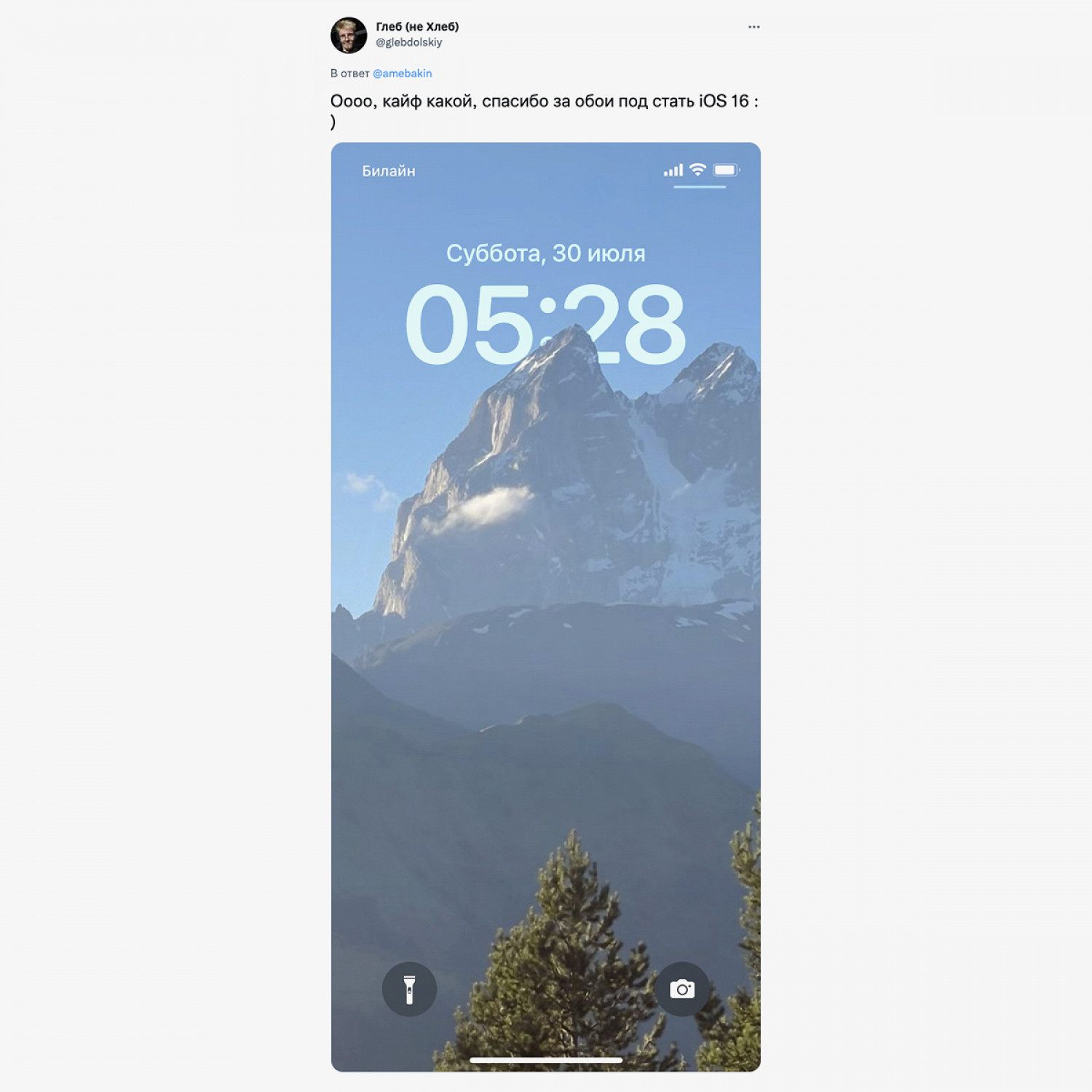
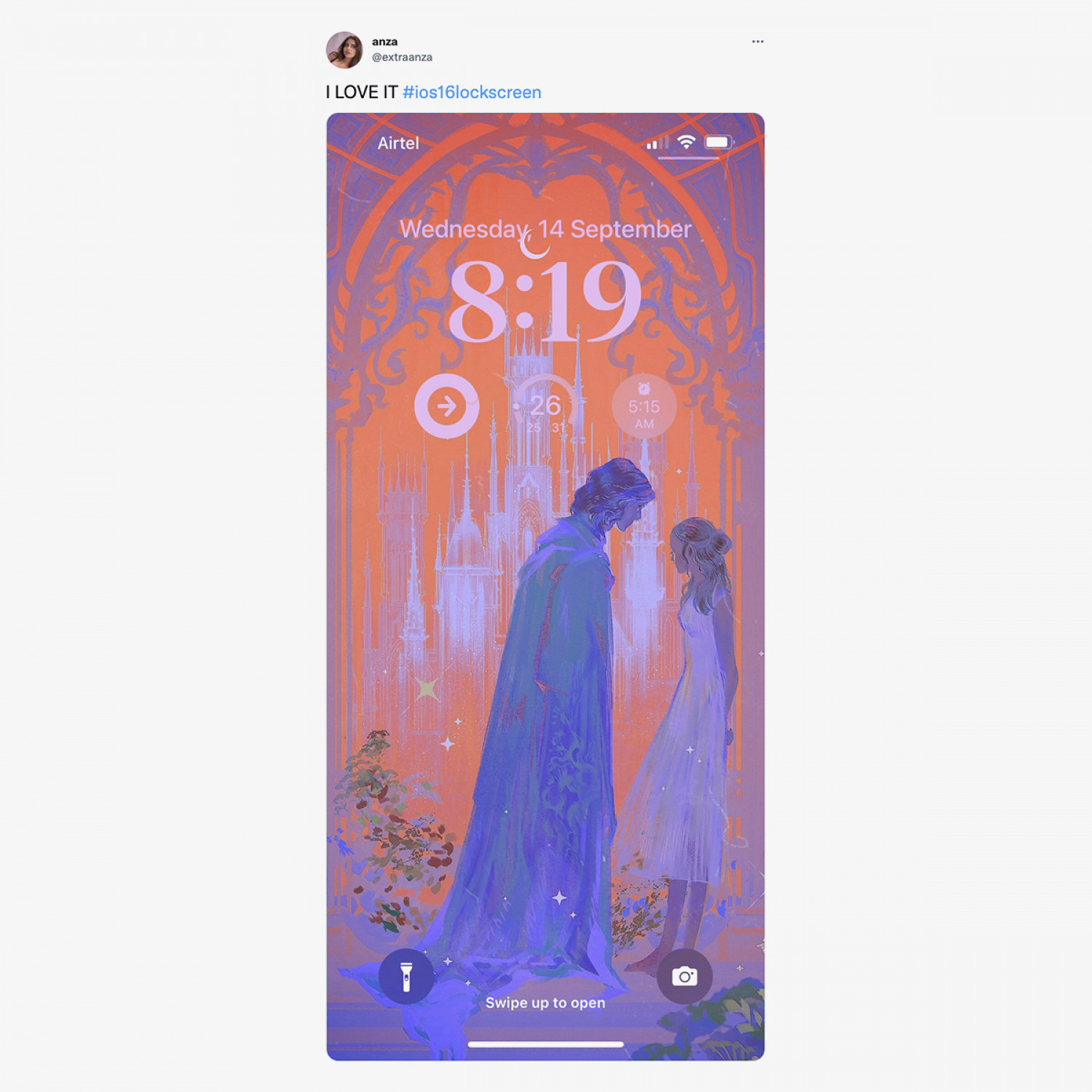
Обладатели айфонов уже протестировали новые функции. В том числе отметили, что если в качестве обоев использовать изображение с легко распознаваемым объектом в фокусе, то система автоматически создаст эффект глубины и поместит часы и виджеты будто бы между самим предметом и фоном, прямо как на обложках глянцевых журналов. Например, для этого подойдут портреты или фото Эйфелевой башни на фоне неба. А в случае с пейзажами эффект может и не сработать.
О чем еще стоит знать
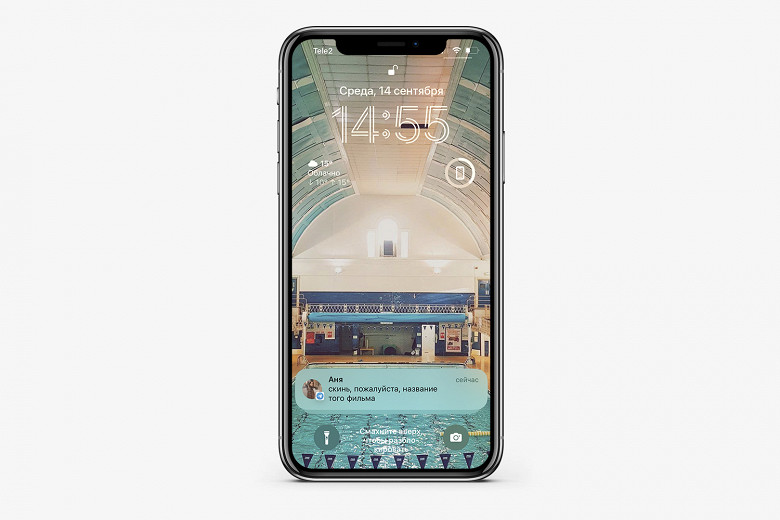
В iOS 16 уведомления будут автоматически собираться в стопку внизу экрана. Чтобы изменить это, перейдите в «Настройки», в меню «Уведомления». Выберите между вариантами отображать их стопкой, списком или просто числом. Правда, появляться они все равно теперь будут в нижней части экрана.
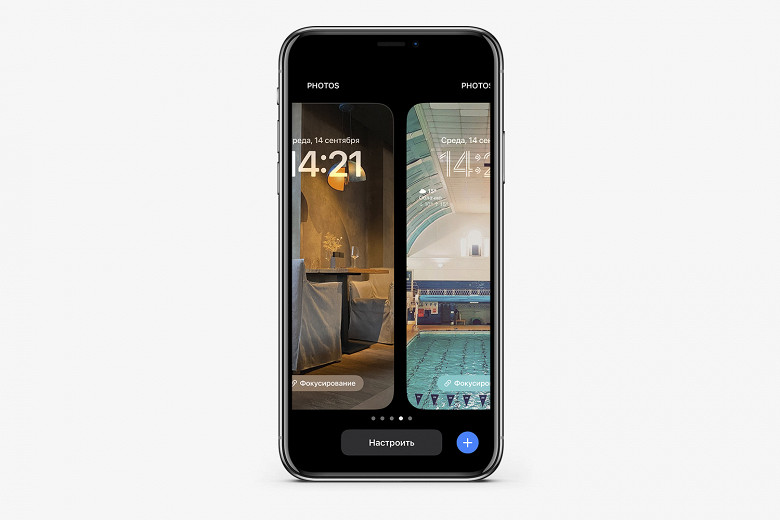
Тап с удержанием по локскрину откроет меню со всеми созданными вами экранами. Нажав на кнопку «Фокусирование», можно привязать к каждому из них определенный режим получения уведомлений. И затем переключаться между ними, просто меняя дизайн.

Воспроизведение музыки на айфоне теперь полностью меняет дизайн вашего локскрина. Плеер переместили в нижнюю часть экрана, а центр займет обложка альбома, под оформление которой будет подстраиваться цвет фона. Таким образом дизайн практически повторяет карточку проигрываемого трека в Apple Music.
